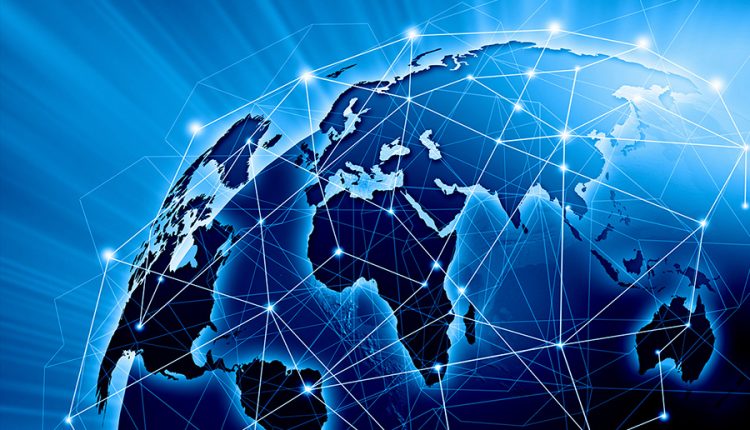كلمة E-mail از حرف E مخفف كلمة Electronic (الكترونيك) و كلمة Mail به معني پست تشكيل شده است . همچنين كلمة Net به معني شبكه و Internet به معني شبكة اطلاعاتي از طريق كامپيوتر مي باشد.
قبل از به وجود آمدن شبكة اينترنت كامپيوترها فقط از دو طريق مي توانستند با يكديگر مرتبط شوند.
1ـ شبكة ارتباطي محلي (LAN or Local Area Network)
به اين ترتيب كه در داخل يك كمپاني چندين كامپيوتر توسط Cable (كيبل) كه به معني سيمهاي كامپيوتري خاص مي باشند به يكديگر متصل مي شوند و توسط نوعي نرم افزار اختصاصي مي توانند با يكديگر ارتباط برقرار كنند .معمولا در اين نوع شبكه هاي كوچك يك كامپيوتر به عنوان سرور Server به معني سرويس دهنده عمل مي كند. كامپيوترهايي كه به سرور متصل هستند Work station ناميده مي شوند.
2 ـ شبكة ارتباطي گسترده (WAN or Wide Area Network)
از اتصال چند شبكة ارتباط محلي LAN شبكه ارتباطي گسترده WAN به وجود مي آيد.
مودم (Modem)
مودم وسيله ايست كه با استفاده از خط تلفن دو و يا چند كامپيوتر را به يكديگر متصل مي كند. مودم مي تواند در داخل و يا خارج كامپيوتر قرار داشته باشد.
چگونگي عملكرد مودم : كار اصلي مودم تبديل سيگنالهاي كامپيوتر به سيگنالهاي صوتي و بر عكس مي باشد. وقتي كه سيگنال كامپيوتر به سيگنال صوتي تبديل شود در اصطلاح به آن Modulation ماجوليشن مي گويند . هنگامي كه سيگنال صدا به سيگنال كامپيوتر تبديل مي گردد به آن Demodulation دي ماجوليشن گفته مي شود. كلمة Modem از تركيب دو حرف اول Modulation سه حرف اول Demodulation به وجود آمده است. سرعت انتقال مودم به مقدار اطلاعاتي اطلاق مي گردد كه در يك ثانيه مبادله مي گردد، كه بر حسب كيلو بيت در ثانيه (kb/s) بيان مي شود سرعت مودم هايي كه در كامپيوترها نصب مي شوند معمولاً k 56 است .در مودم هاي Digital مانند DSL كه سرنام كلمه Digital Subscriber Lines مي باشد . اين سرعت چندين برابر است.
آن لاين سرويس پروايدر (Online Service Provider)
كلمة online اشاره به زماني است كه كامپيوترتان به شبكه اينترنت وصل باشد . كلمة Provide به معني تهيه كننده و service نيز هم همان خدمات (سرويس) مي باشد . بنابراين Online service provide اشاره به شركتهايي است كه به عنوان سرويس دهنده كامپيوتر شما را با استفاده از مودم و خط تلفن و نرم افزاري كه آنها در اختيارتان مي گذارند به server خود ، يا كامپيوترهاي ديگر متصل كنند.
اينترنت چيست و چگونه به وجود آمد
اين تصوير نشان دهنده شبكه جهاني اينترنت و هر نقطه آن نشان دهندة يك كامپيوتر مي باشد ، كه به كامپيوتر ديگري متصل شده است. شبكة اولية اينترنت در سال 1969 توسط سازمان دفاع ايالات امريكا به وجود آمد. هدف اصلي آن برقراري ارتباط محققين و افراد نظامي در مواقع اضطراري بود. در سال 1989 Tim Berners Lee (تم برنزلي) يكي از كارمندان لابراتوار فيزيك در سوئيس ايده اي انقلابي در مورد اينترنت را به وجود آورد. ايدة او در مورد طرح Word Wide Web بود. هدف او آسانتر كردن دسترسي به اطلاعات علمي براي دانشمندان سراسر جهان بود. در سال 1993 سازمان ملي علوم امريكا توانست پروگرام يا نرم افزاري را بوجود آورد كه كار با شبكة اينترنت براي عموم ساده گردد. اين پروگرام كه براي كامپيوترهاي IBM و كامپيوترهاي سازگار با آن نوشته شده بود ، به نام Mosaic (موزاييك) به بازار آمد بعد از مدت كمي پروگرام ديگري به نام Netscape وارد بازار شد.
سرويس دهندگان اينترنت
در امريكا دو نوع سرويس دهندة اينترنت وجود دارد . نوع اول Online Service Provide مي باشد كه به آن اشاره كرديم . اين نوع سرويس دهنده ها مانند AOL داراي نرم افزار ارتباطي خاص خود مي باشند. نوع دوم ISP ناميده مي شود كه سرنام كلمه هاي Internet Service Provide مي باشد عملكرد آنها دقيقا مانند اپراتور تلفن است . يعني كارشان فقط وصل كردن كامپيوتر شما به شبكة اينترنت مي باشد.
روش هاي اتصال به شبكه اينترنت
از دو طريق مي توانيد كامپيوتر خود را به شبكة اينترنت متصل كنيد.
1ـ اتصال از طريق شماره گيري با مودم
2 ـ اتصال از طريق خط مستقيم بدون استفاده از مودم.
اتصال از طريق استفاده از شماره گيري
اين روش با استفاده از مودم و يك سرويس دهندة اينترنت چه ISP و چه OSP انجام پذير است.
اتصال از طريق خط مستقيم
اين روش كه داراي مخارج و مسايل تكنيكي بيشتري است. براي شركتهاي بزرگ مورد استفاده قرار مي گيرد. شركتهاي استفاده كننده از اين روش خط مستقيم مستقلي كه همواره به اينترنت متصل مي باشد را از شركتهاي تلفن مانند AT&T Sprint و يا هر جاي ديگر اجاره مي كنند . با اين روش مي توانند دهها و شايد هم صدها كامپيوتر را بدون نياز به مودم و با سرعت زياد به شبكه اينترنت متصل كنند . بعضي از اين خطها به نام Leased Line مشهور هستند . اخيراً خطهاي مستقيم به نام DSL سرنام كلمه هاي Digital Subscriber Line و Cable از طريق شركتهايي كه كيبل كمپاني ناميده مي شوند در اختيار مردم عادي قرار گرفته است و مشتركين مي توانند با پرداخت هزينه اي كه فقط كمي از هزينه روش عادي يعني مبتني بر خط تلفن بيشتر است اين خطهاي سريع را مورد استفاده قرار دهند.
شماره هاي اتصال به شبكة اينترنت
براي ارتباط با شبكة اينترنت بايد شماره تلفني در اختيار داشته باشيد كه از طريق سرويس دهندة اينترنت به شما داده مي شود. به اين شمارة Dialup Connection و يا شماره هاي اتصال گفته مي شود.
پست الكترونيكي يا E-mail ايميل
سيستم عملكرد پست الكترونيكي دقيقاً مانند سيستم رساندن نامه هاي پستي مي باشد . وقتي نامه اي از شهري به شهر ديگر پست مي كنيد ، نامة مزبور قبل از اين كه بدست گيرنده برسد بايد مراحلي را طي كند مثلاً ابتدا به اداره پست شهر فرستنده مي رود سپس به اداره پست شهر گيرنده منتقل خواهد شد و بعد مامور پستي كه در آنجا كار مي كند با خواندن آدرس پشت پاكت آن را به آدرس گيرنده ارسال مي كند . پست الكترونيكي نيز دقيقاً به همين صورت مي باشد. به عنوان مثال اگر شما از مشتركين AOL هستيد و دوستان از مشتركين مايكروسافت اكسپلورر باشد و مي خواهيد أي ميل براي دوست خود بفرستيد اي ميل شما ابتدا به سرور و يا كامپيوتر AOL منتقل مي گردد. سپس از آنجا به مايكروسافت اكسپلورر و بعد به آدرس ايميل دوستتان منتقل مي گردد. تنها تفاوت در اين است كه مي توانيد نامه هاي ايميل خود را از هر كجاي دنيا كه باشيد دريافت داريد . بنابراين نيازي نيست كه براي دريافت ايميل كامپيوترتان روشن باشد. زيرا ايميل به دست سرويس دهنده تان مي رسد و هر زمان كه كامپيوترتان به شبكة اينترنت متصل شود مي توانيد نامه هاي ايميل خود را دريافت كنيد.
آدرس هاي ايميل
آدرس هاي ايميل بر اساس سه حرف اول كلمة بيان كننده ماهيت سازمان فرستنده تقسيم بندي مي شود كه بعد از يك نقطه قرار مي گيرند.
| طبقه | حروف مخفف | مثال |
| Commercial | .com | Aol.com |
| Educational | .edu | Uic.edu |
| Government | .gov | Nis.gov |
| Organization | .org | Church.org |
| Network | .net | Att.net |
| Malitarrry | .mil | Usa.mil |
در مورد كشورها دو حرف از اسم آن كشور بعد از نقطه آورده مي شود ( مثل it براي ايتاليا ، Uk براي انگلستان و CA براي كانادا) .
آدرس ايميل در واقع همان آدرس پستي شما مي باشد كه هنگام اشتراك در سرويس دهنده براي خود انتخاب مي كنيد و از سه قسمت تشكيل شده است. به قسمت اول Screen name ، User name و يا Login name گفته مي شود.. قسمت دوم نقش كلمة «به» يا «AT» را دارد كه همان علامت@ مي باشد. قسمت سوم Domain name ناميده مي شود.
معمولا اسكرين نيم حدود 10 حرف مي باشد كه البته در برنامه هاي مختلف تفاوت دارد. اين حروف مي تواند اسم واقعي و يا تركيبي از اسم و شماره باشند . دومين بخش مربوط به اسمي است كه سرويس دهنده تان براي خود انتخاب كرده و در واقع نام محلي است كه در آن مشترك شده ايد.
معني آدرس Jsaff888@aol.com اين است كه شما با شخصي ايميل مبادله كرده ايد كه اسم انتخابي اش jsaff888 مي باشد و از مشتركين AOL است.
مرورگر وب (World Wide Web Browser)
مرورگر وب در واقع پروگرامي است كه اطلاعات مختلفي را در اختيارتان قرار مي دهد اين اطلاعات مي توانند به صورت نوشته ، تصوير ، صدا و حتي فيلمهاي موجود در شبكة اينترنت باشند . مرورگر وب به دو قسمت تقسيم مي شود كه عبارتند از Web browser و Web server قابل خواندن مي باشند.
Web browser كه در واقع همان مرورگر وب مي باشد پروگرامي است كه مي تواند فايل هاي وب را بخواند با استفاده از اين پروگرام مي توانيد به قابل هاي موجود در وب سرورهاي فوق دسترسي پيدا كنيد.
Netscape از جمله اولين مرورگرهاي وب مي باشد كه در سال 1995 به بازار آمد اما شركتهاي OSP مانند Compuserve , AOL و يا Microsoft Network داراي مرورگرهاي وب مخصوص به خود مي باشند.
نصب پروگرام AOL
اگر شما بر روي desktop خود Icon (آيكون) AOL را مشاهده مي كنيد نشان دهنده اين است كه پروگرام مزبور قبلاً در كامپيوترتان نصب شده است در غير اين صورت بايد پروگرام AOL و يا هر پروگرام مشابه ديگري مانند Netscape و غيره را تهيه و در كامپيوتر نصب كنيد.
1 ـ پروگرام مورد نظر را در داخل درايو CD-rom (محل قراردادن سي دي) قرار دهيد و چند ثانيه صبر كنيد تا صفحة Install screen ظاهر شود.
2 ـ از اين مرحله به بعد دستورهايي كه بر روي صفحه كامپيوتر ظاهر مي شوند را دنبال كنيد . بعد از نصب پروگرام بايد ابتدا Screen name و Password كلمة عبور خود را مشخص كنيد . لازم به ذكر است كه هنگام تايپ password به جاي حرف و يا رقم عبارت ******* را مشاهده خواهيد كرد . ويژگي مزبور موجب مي شود كه اگر هنگام تايپ كردن كلمه عبور فرد ديگري در كنار شما نشسته باشد نتواند آنرا بخواند . اگر اين مرحله را مشاهده نكرديد مرحله هاي بعدي را دنبال كنيد .
3 ـ براي باز كردن آيكونMy computer آن را دابل كليك كنيد.
4 ـ براي باز كردن فولدر Control panel آن را دابل كليك كنيد.
5 ـ آيكونAdd/remove programs را دابل كليك كنيد تا باز شود.
6 ـ پس از كليك كردن دكمة Install ، دستورات داده شده توسط كامپيوتر را دنبال كنيد .
شروع كار با پروگرام
1 ـ ابتدا مطمئن شويد كه كامپيوتر به خط تلفن وصل است و خط تلفن نيز كار مي كند.
2 ـ آيكونAOL و يا هر پروگرام ديگري كه براي اتصال online مورد استفاده قرار مي دهيد را دابل كليك كنيد ، پس از باز كردن پروگرام بايد بتوانيد در زير كادر screen name ، اسكرين نيم خود را ببينيد د ر غير اينصورت فلشي كه در سمت راست كادر قرار دارد را كليك كنيد تا ليست تمام اسكرين نيم ها ظاهر شوند.
3 ـ داخل كادر Password را كليك كنيد تا cursor يا نقطه درج به آن قسمت منتقل گردد و سپس Password يا كلمه عبورتان را تايپ كنيد .
4 ـ دكمة Sign on را كليك كنيد.
پس از فرمان فوق معمولاً صداي اتصال خط تلفن توسط مودم را خواهيد شنيد اما در مورد افرادي كه از DSL و يا Cable به جاي مودم استفاده مي كنند هيچگونه صدايي شنيده نخواهد شد.
نوشتن ايميل
براي نوشتن ايميل مرحله هاي زير را دنبال كنيد :
1ـ آيكونWrite به معني نوشتن را كليك كنيد در پروگرامهاي ديگر ممكن است اين آيكون شكل ديگري داشته باشد ، مثلا به جاي آن كلمة compose را مشاهده كنيد.
2 ـ در داخل كادري كه در قسمت جلوي جملة send to به معني فرستادن به يا گيرنده نامه قرار دارد آدرس ايميل گيرنده را تايپ كنيد.
3 ـ موضوع نامه را تايپ كنيد .
4 ـ كليد tab را فشار دهيد تا كرسر در كادر بعدي قرار گيرد . اين كادر براي نوشتن متن نامه مي باشد.
5 ـ براي ارسال نامه ، دكمة Sent now را كليك كنيد.
6 ـ براي خارج شدن از پنجرة مزبور دكمه ok را كليك كنيد.
پيوست فايل به ايميل
چنانچه مي خواهيد پرونده ا ي كه در پروگرام ديگري به وجود آورده ايد و اكنون در داخل هارد درايو و يا فلاپي درايو شما ذخيره گرديده است و يا حتي عكسي كه بصورت فايل در داخل كامپيوترتان ذخيره شده است را همراه ايميل خود براي فرد ديگري بفرستيد مرحله هاي زير را انجام دهيد:
1 ـ متن ايميل خود را بصورتي كه در قسمت قبل شرح داده شد تايپ كنيد.
2 ـ دكمه Attaches كه در قسمت پايين پنجره اي ميل واقع گرديده است و در پروگرامهاي ديگري ممكن است به صورت آيكني به شكل گيرة كاغذ در قسمت نوار ابزار واقع شده باشد را كليك كنيد.
3 ـ با اين كار ويندوي ديگري به نام Attachment window در پروگرام AOL ظاهر خواهد شد كه بايد دكمة attaches واقع در اين ويندو را كليك كنيد.
4 ـ فايل مورد نظر خود را دابل كليك كنيد . با اين كار بايد نام آن در قسمت بالاي ويندو ظاهر شود . دكمة Ok را كليك كنيد اكنون بايد در قسمت پايين كادر اسم فايل خود را ببينيد
باز كردن ايميل دريافتي
در صورتي كه ايميل جديدي داشته باشيد و بلندگوهاي كامپيوتر نيز روشن باشند بلافاصله بعد از وارد شدن به پروگرام صداي you got mail يعني «نامه داريد» را خواهيد شنيد . در پروگرامهاي آن لاين ديگر دگمة new message يعني پيغام و نامه جديد و يال در خود AOL از طريق كليك كردن روي آيكونread mail به معني خواندن نامه هاي ايميل مي توانيد وارد ليست نامه هاي دريافتي گرديد. چنانچه روي آيكون نامه هاي دريافتي دابل كليك كنيد نامة مزبور باز مي شود و قابل خواندن خواهد بود.
ذخيره كردن ايميل
AOL نامه هايتان را به مدت 5 تا 7 روز نگهداري مي كند اما چنانچه لازم باشد ايميل ها به مدت بيشتري نگهداري شوند چه در مورد AOL و چه در مورد هر پروگرام ديگري مراحل زير را انجام دهيد :
1 ـ اگر ايميل مورد نظرتان باز نيست ، آنرا باز كنيد.
2 ـ كلمة file را بر روي نوار منو كليك كنيد.
3 ـ براي ظاهر شدن كادر مكالمة save as گزينة مزبور را كليك كنيد .
4 ـ در جلوي كادر file name نام فايل را تايپ كنيد . در جلو كادر Save as ، محلي را براي ذخيره كردن فايل مربوطه انتخاب كنيد . پوشه يا Folder مربوطه را انتخاب كنيد .
5 ـInbox محل پيش تعريف است مي توانيد همان را به عنوان محل ذخيره كردن فايل در نظر بگيريد .
6 ـ براي خارج شدن از برنامه ، دكمة Ok را كليك كنيد.
پيگيري
چنانچه گيال كنيد:
1 ـ آيكونread را كليك كنيد.
2 ـ دكمة Sent Mail را كليك كنيد.
3 ـ دكمة Status را كليك كنيد.
4 ـ آيكون مربوط به ايميل مورد نظرتان را كليك كنيد .
5 ـ بعد از مطالعة اطلاعات ارائه شده براي خارج شدن از كادر مكالمه ، دكمة Ok را كليك كنيد.
متوقف كردن ايميل ارسال شده
اگر ايميل فرستاده شده هنوز توسط گيرنده باز نشده باشد ، مي توانيد از ارسال آن جلوگيري كنيد . براي اين كار تمام مرحله هاي فوق به جز مرحلة سوم را انجام دهيد . بعد از مرحلة سوم دكمة ok را كليك كنيد.
وارد كردن فايل به كامپيوتر ( Download Files)
چنانچه همراه ايميلي كه دريافت مي كنيد فايل يا پرونده اي ضميمه شده باشد و مي خواهيد آنرا بر روي هارددرايو و يا فلاپي خود ذخيره يا save كنيد مراحل زير را انجام دهيد :
1 ـ دكمة Download now را كليك كنيد ( در بعضي از پروگرامها ممكن است آيكون خود فايل فرستاده شده مشاهده گردد كه در اين صورت بايد آن را دابل كليك كنيد.
2 ـ براي تاييد عمل Download دكمة Yes را كليك كنيد .
3 ـ در كادر مكالمة Download Manager كه به اين ترتيب ظاهر مي شود و شبيه كادر مكالمة Save in مي باشد كادر كوچكي كه مقابل نام يا محل فايل مي باشد را كليك كنيد به اين ترتيب مي توانيد محل و يا فولدر مورد نظر خود را براي ذخيره كردن فايل ضميمه شده انتخاب كنيد.
4 ـ دكمة Ok را كليك كنيد . در اينجا بسته به بزرگي فايل ، نوعي نوار رنگي كه نمايانگر پيشرفت روند وارد كردن فايل از شبكه اينترنت به داخل كامپيوترتان مي باشد را مشاهده مي كنيد.
باز كردن فايلي كه Download شده است
براي باز كردن فايلي كه از طريق اينترنت دانلود كرده ايد مراحل زير را انجام دهيد :
1 ـ فايل و يا پرونده مورد نظر را پيدا كنيد . بايد بدانيد كه فايل مزبور در كجا قرار دارد و در چه فولدري آن را ذخيره كرده ايد . مثلاً در فولدر Download ذخيره كرده باشيد چون اين فولدر داخل فولدر را AOL و در نهايت فولدر Download را باز كنيد تا آيكون فايل دلخواه را بيابيد.
2 ـ آيكون فايل مورد نظر را دابل كليك كنيد.
فرمت هاي مختلف فايل ( File Formating)
معمولاً با دو نوع فايل سر و كار داريد الف : فايل متن ب: فايل تصوير
فايل متن يا Text File
زماني كه توسط يكي از پروگرامهاي ورد پراسسينگ متني را تايپ مي كنيد هنگام ذخيره كردن آن در واقع نوعي فايل متن به وجود آورده ايد . به طور كلي در كامپيوتر هر زمان كه با استفاده از پروگرامي فايلي را توليد كنيد پروگرام مزبور تمام فرمانهاي پيش فرض خود را در آن فايل قرار مي دهد . به همين دليل فايل هاي خود را با يك مدل و نوع خاصي مشخص مي كند. در كامپيوتر هم هر فايلي كه توسط پروگرامي به وجود مي آيد هويت همان پروگرام را شامل مي شود. معمولاً شكل ظاهري آيكون و يا نماد هر فايل ، نشانگر ماهيت و يا پروگرام به وجود آورندة آن فايل است . به عنوان مثال بر روي تمام آيكون هاي متعلق به فايلهاي مايكروسافت ورد حرف W آبي رنگ ديده مي شود .بنابراين با ديدن حرف W بر روي هر آيكني بلافاصله تشخيص خواهيد داد كه فايل مزبور به مايكروسافت ورد تعلق دارد. دقت در مورد شكل آيكون هاي مربوط به فايل پروگرام هايي كه با آنها سرو كار داريد عادت خوبي به شمار مي آيد زيرا به اين ترتيب با ديدن آيكون فايل مربوطه مي توانيد بلافاصله نوع فايل و پروگرام متعلق به آن را تشخيص دهيد.
فايل هاي تصويري ( Picture Files)
فايل هاي تصويري كاملاً با فايل هاي متن تفاوت دارند علاوه بر متفاوت بودن شكل آيكونهاي مربوط به فايل هاي تصوير ، نوع اين فايل ها در سه حرف خلاصه شده است كه به صورت Extention يا پسوند بعد از نقطه در جلوي اسم فايل ديده مي شود. متداولترين آنها JPG,KJPEG,BMP,GIF,TIF مي باشند.
در پروگرام ويندوز 98 و بالاتر ، نوعي پروگرام گرافيكي به نام Imaging وجود دارد كه با كليك كردن گزينه Accessories در ساب منوي Programs به آن دسترسي پيدا خواهيد كرد . اين پروگرام مي تواند بيشتر فايل هاي تصويري را باز كند به عنوان مثال فايل تصويري نوع BMP در هر پروگرام ويندويي قابل باز شدن است. بنابراين اگر نتوانستيد فايل تصويري كه به ايميل تان پيوست شده است را باز كنيد مي توانيد از فرستنده ايميل بخواهيد كه فايل مورد نظر را با فرمت BMP به ترتيبي كه در بالا ذكر شد ذخيره كند و دوباره برايتان بفرستد.
باز كرده فايل هاي Mime و يا زيپ
چنانچه فايل پيوست ايميل بزرگ باشد براي كاهش زمان Download كردن فايل بهتر است فرستنده آن فايل را به صورت فشرده و يا zip كه گاهي هم به نام Mime (و يا mme) درآورد در انتهاي اسم اين فايل ها معمولاً پس از اضافه شدن نقطه ، سه حرف zip و يا mme ديده مي شود اين نوع فايل ها قبل از باز شدن بايد Unzip شوند. يعني از حالت فشرده خارج شوند و به صورت عادي در آيند در غير اين صورت هنگام بازكردن به جاي ظاهر شدن متن و يا تصوير با يك سري حروف و علامتهاي بي معني مواجه خواهيد شد . براي Unzip كردن چنين فايل هايي بايد پروگرام كوچكي به نام Winzip كه به منظور zip كردن فايل ها تهيه شده است را در داخل كامپيوتر نصب كنيد مي توانيد اين پروگرام را به صورت رايگان از طريق اينترنت به كامپيوتر خود وارد كنيد براي اين كار مرحله هاي زير را انجام دهيد :
1 ـ دكمة Keyword را كليك كنيد.
2 ـ واژه Mim كه در كادر Enter word قرار دارد را كليك كنيد.
3 ـ دكمة Go را كليك كنيد اكنون شما بايد در صفحه متعلق به شبكه اينترنت باشيد كه در ارتباط با web site مي باشد.
4 ـ كليك روي گزينه Mine Help & Software ( چنانچه اين گزينه ديده نشد از اسكرول بار و يا ستون چرخش استفاده كنيد تا بتوانيد قسمت پايين تر صفحه را مشاهده كنيد.)
5 ـ عبارت “winzip : v8.0 sr-1 winzip ” كه در حالت highlight يا بلوك قرار دارد را كليك كنيد.
6 ـ دكمة Download Now را كليك كنيد.
7 ـ دكمة Save را كليك كنيد ( با اين پروگرام به صورت خودكار فايل را در فولدر Download يا هر فولدر ديگري كه مشخص شده باشد ذخيره خواهد كرد. براي اطلاعات بيشتر در مورد ذخيره كردن به كتاب شماره 1 مراجعه كنيد.
8 ـ براي كامل شدن روند فوق دكمة ok را كليك كنيد.
9 ـ براي بستن پنجره Winzip و Mime دكمة X را كليك كنيد . از اين به بعد ديگر در مورد فايل هاي فشرده و يا zip مشكلي نخواهيد داشت. زيرا فايل هاي مزبور بصورت خودكار توسط كامپيوترتان باز خواهد شد.
كار با Address Book (متاب آدرسها )
يكي از مزيتهاي بسيار خوب پروگرام هاي آن لاين در اين رابطه با مسايل پست هاي الكترونيكي وجود Address book مي باشد با استفاده از Address book مي توانيد فهرستي از آدرس ايميل هايي كه فكر مي كنيد ممكن است دوباره مورد نياز واقع شوند را در اختيار داشته باشيد. در اين فهرست مي توانيد ليست تك تك ايميل ها را داشته باشيد.
اضافه كردن آدرس به Address Book
براي اضافه كردن آدرس ايميل به Address Book مرحله هاي زير را انجام دهيد :
1 ـ آيكونMail و يا Mail center را كليك كنيد .
2 ـ آيكون edit address book را كليك كنيد به اين ترتيب كادر مكالمة مربوطه ظاهر خواهد شد.
3 ـ آيكون new person به معني فرد جديد را كليك كنيد.
4 ـ قسمتهاي مختلف كادر مكالمة مربوطه مانند اسم و فاميل ، آدرس پستي را پر كنيد . نوشتن اطلاعات بيشتر مانند شمارة تلفن و يا آدرس نيز مفيد مي باشد. تمام اين قسمتها بجز محل پر كردن آدرس ايميل ، اختياري مي باشند ولي بهتر است كه همة آنها پر شوند.
5 ـ در خاتمه دكمة x را كليك كنيد.
Delete يا حذف كردن آدرس ايميل از Address book
براي حذف آدرس ايميلي كه ديگر به آن نياز نداريد بصورت زير عمل كنيد :
1 ـ براي باز كردن Address book ابتدا آيكون Mail center و بعد آيكون Edit Address book را كليك كنيد .
2 ـ نام فرد يا گروهي كه مي خواهيد حذف شود را كليك كنيد.
3 ـ دكمة Delete را كليك كنيد.
4 ـ براي تاييد آن دكمة Yes را كليك كنيد.
استفاده از Address book هنگام نوشتن ايميل
روش ديگر ايميل اين است كه ابتدا وارد ويندوي Address book شويد و سپس اسم شخص و يا گروهي كه قرار است برايشان ايميل بفرستيد را دابل كليك كنيد . به اين ترتيب پنجره مربوط به ايميل باز خواهد شد. با اين تفاوت كه در اين حالت آدرس و يا آدرس هاي مورد نظر قبلاً در قسمتSend to قرار گرفته اند.
رهايي از ايميل هاي زائد ( junk Mail)
افرادي كه در امريكا زندگي مي كنند با لغت Junk mail كاملاً آشنا هستند زيرا هر روز دهها نامه زائد كه فقط جنبه تبليغاتي دارند را دريافت مي كنند متاسفانه در مورد نامه هاي دريافتي از طريق ايميل نيز صادق است اگر چه بعيد به نظر مي رسد كه بتوان راههايي پيدا كرد كه صد درصد جلوي اين مشكل را بگيرند اما به صورتهاي مختلف مي توان درصد دريافت اين ايميل هاي زائد كاهش داد.
تغيير Password (كلمة عبور)
هيچكس به جز خود شما نبايد از Password و يا كلمة عبورتان آگاهي داشته باشد. همسر ، فرزند ، اهل خانواده و يا بهترين دوست شما از اين قاعده مستثني نمي باشند. همچنين شما هم نمي خواهيد Password فرد ديگري را بدانيد حتي اگر خودشان بخواهند به شما بگويند چرا؟ زيرا Password يا كلمة عبور يكي از مسايل بسيار مهم در ارتباط با شبكة اينترنت مي باشد. اگر بر حسب اتفاق شخصي از كلمة عبورتان آگاه شود مي تواند با Password شما وارد اينترنت و قسمت E-mail شود . چنانچه اين شخص نامه اي توهين آميز به فرد ديگري ارسال كند. از نظر قانوني مسئوليت مستقيم با شخص شما خواهد بود . حال اگر شما مثلا بدانيد كه دوستتان تنها فردي بوده است كه از Password شما اطلاع داشته ن بلافاصله او را مورد سوء ظن قرار خواهيد داد. امروزه قسمت عظيمي از پرونده هاي دادگاهها در ارتباط با مسايل Security ( يا ايمني ) و شبكه اينترنت است . بنا براين براي اطمينان بيشتر ، بهتر است كه هر چند وقت يك بار به ترتيب Password را عوض كنيد :
1 ـ در نوار ابزار كلمه My AOL را كليك كنيد.
2 ـ كلمة Password را كليك كنيد.
3 ـ دكمة Change Password را كليك كنيد.
4 ـ در كادري كه ظاهر مي شود كلمة عبور قبلي خود را تايپ كنيد .
5 ـ كليد Tab را بر روي صفحه كليد خود فشار دهيد ، تا مكان نما به كادر بعدي برود.
6 ـ كادر New Password را تايپ كنيد
7 ـ دوباره كليد Tab را فشار دهيد.
8 ـ از آنجا كه فقط چند تا ستاره ******مشاهده مي كنيد ( كه به منظور حفظ ايمني مي باشد ) بايد براي تاييد كلمة عبور جديد ، دوباره آنرا تايپ كنيد.
9 ـ دكمة Change را كليك كنيد.
تهيه ليست دوستان (Buddy List)
Buddy List امتيازي مي باشد كه Aol براي عده مشتركين خود فراهم كرده است هدف اين است كه بتوانيد با عده مشخصي از دوستان خود به صورت همزمان از طريق آن لاين ارتباط داشته باشيد و با يكديگر به گفتگو بپردازيد البته اين گفتگو از طريق تايپ كردن (Chat) خواهد بود . پس از تهيه ليست دوستان چنانچه يكي از افراد ليست همزمان با شما آن لاين باشد بلافاصله اسم او در ليست ظاهر مي شود و با استفاده از كليك يا دابل كليك مي توانيد در كادر جديدي كه ظاهر مي شود با او به گفتگو بپردازيد براي تهيه ليست دوستان مرحله هاي زير را انجام دهيد :
1 ـ در Toolbar (يا نوار ابزار ) آيكون People را كليك كنيد.
2 ـ گزينه View Buddy List را كليك كنيد با اين كار پنجره Buddy List را مشاهده
خواهيد كرد.
3 ـ دكمة setup را كليك كنيد.
4 ـ دكمة Create را كليك كنيد.
5 ـ نامي كه براي گروه دوستان در نظر گرفته ايد را تايپ كنيد.
6 ـ براي اين كه كرسر يا نقطة درج به كادر بعدي انتقال يابد ، كليد Tab را بر روي صفحه كليد خود فشار دهيد .
7 ـ گزينة Add Buddy كه به معني اضافه كردن اسم در ليست گروه دوستان مي باشد را كليك كنيد .
8 ـ براي اضافه كردن نام تمامي دوستان مرحله هاي 5-7 را تكرار كنيد.
9 ـ براي ذخيره كردن آن دكمة save را كليك كنيد.
10 ـ دكمة Ok را كليك كنيد.
11 ـ براي خارج شدن از اين پنجره دكمه X را كليك كنيد.
استفاده از اطاقهاي گپ زدن و يا گفتگو كردن (Using Chat Room)
اتاق Chat چت و يا اتاق گپ زدن دقيقا مانند آن است كه عده اي در يك اتاق نشسته باشند و با يكديگر گفتگو كنند اين گفتگو مي تواند بين دو نفر ، چند نفر و يا همة افراد داخل اتاق باشد. بنابراين وقتي وارد چنين اتاقي مي شويد مانند هر اتاق ديگري كه عده اي در آن حضور دارند . معمولاً به همه سلام مي كنيد ممكن است همه و يا فقط بعضي ها كه متوجه شده اند جواب سلامتان را بدهند همچنين پس از ورود مي توانيد وارد بحث آنها شويد. البته تمام اين گفتگوها تا زماني ادامه خواهد داشت كه آن لاين باشيد اين ارتباط از طريق تايپ كردن صورت مي گيرد و با صدا و به صورت حرف زدن نمي باشد . اگر چه اخيرا امكان حرف زدن توسط ميكروفون هاي كامپيوتر در اتاقهاي چت به وجود آمده است. اما هنوز بيشتر افراد توسط تايپ كردن به اين گونه گفتگوها مي پردازند.
وارد شدن به اتاق چت
براي وارد شدن به اتاق چت مرحله هاي زير را انجام دهيد :
1 ـ آيكون People را در نوار آيكون ها كليك كنيد.
2 ـ با كليك كردن بر روي آيكون Chat Now بلافاصله پنجره ايي باز خواهد شد كه نشان دهنده يكي از اتاقهاي چت مي باشد و مثلاً حدود 23 نفر در آن اتاق مشغول گفتگو هستند.
3 ـ در قسمت پايين اين پنجره كادر مستطيل شكلي ديده مي شود كه نقطه درج و يا كرسر در آن قرار گرفته است و مي توانيد حرفهاي خود را در اين كادر تايپ كنيد مثلا بچه ها سلام پس از تايپ متن خود دكمه Send را كليك كنيد.
به اين ترتيب بلافاصله نوشته خود را در داخل كادر و بالاتر از ساير نوشته ها و جلوي Screen Name خود مشاهده مي كنيد حالا مي توانيد منتظر پاسخي از طرف يكي از اسامي مندرج در آن كادر باشيد. بعد از دريافت پاسخ دوباره در همان كادر مطلب ديگري بنويسيد و دكمة Send را كليك كنيد . اگر وقت زيادي داشته و كار بهتري در نظر نداشته باشيد به همين ترتيب مي توانيد ساعتها با ساير افراد به گفتگو بپردازيد.
انتخاب انواع مختلف اتاق هاي چت
براي انتخاب اتاق هاي چتي كه مبحث متفاوتي دارند. مرحله هاي زير را انجام دهيد :
1 ـ گزينة Find a Chat كه در گوشة پايين و راست پنجره اتاقهاي گفتگو واقع شده است را
كليك كنيد.
2 ـ موضوع دلخواه خود را در ليست ارائه شده دابل كليك كنيد به اين ترتيب در پنجره اي قرار خواهيد گرفت كه حاوي ليستي از مجموعه انتخابي تان مي باشد مثلا اگر ورزش را انتخاب كرديد حالا ليست ورزش هاي مختلف را مشاهده مي كنيد .
3 ـ موضوع مورد نظر خود را دابل كليك كنيد با اين كار به اتاق چت جديدي وارد خواهيد شد.
گفتگوي خصوصي با يكي از افراد اتاق چت
ممكن است ضمن گفتگو با يكي از افراد اتاق چت بخواهيد مطالبي كه بين شما دو نفر مبادله مي گردد دور از ديد ديگران باشد يعني بصورت خصوصي صورت گيرد واژه انگليسي و كامپيوتري اين فرمان Instant Message يعني « پيغام بلا درنگ » مي باشد ولي در اينجا معني آن « پيغام خصوصي» است . براي اين كار مرحله هاي زير را انجام دهيد :
1 ـ ابتدا Screen name مورد نظر را دابل كليك كنيد به اين ترتيب بلافاصله با كادر جديدي مواجه خواهيد شد كه اسم ايميل فرد مورد نظر در نوار بالاي آن ديده مي شود.
2 ـ گزينة Send Message را كليك كنيد . با اين كار كادر ديگري به نام Send Instant Message ظاهر خواهد شد.
3 ـ پيغام خود را در پنجره مزبور تايپ كنيد.
4 ـ براي ارسال پيغام مزبور به فرد مورد نظر دكمة Send را كليك كنيد شكل (10-4) سپس بايد منتظر شويد تا پاسخي از مخاطب تان در داخل كادر ظاهر شود.
5 ـ پس از پايان مذاكرات دكمة Cancel را كليك كنيد.
شبكه اينترنت
World Wide Web ( ورلد وايد وب) ، يا Web و يا به هر شكل ديگري كه آن را ملاحظه مي كنيد فقط يك مفهوم را مي رساند و منظور از همه اين اصطلاحات همان وب است. وب كه يكي از قسمتهاي شبكة اينترنت مي باشد كه نقش پروگرام و مرورگر را بر روي اينترنت ايفا مي كند. قبل از وب مرور كردن از طريق روش طبقه بندي مطالب و يا با استفاده از منو صورت مي گرفته است . به اين ترتيب كه مثلاً اگر به دنبال كلاس آموزش كامپيوتر مي گشتيد بايد بعد از كليك كردن بر روي گزينه Training قسمت كامپيوتر و در زير آن آموزشگاهااي كامپيوتر را جستجو مي كرديد.
همانطور كه در ابتدا اشاره شد در سال 1989 لي برنر Lee Burner دانشمند جوان و فيزيكدان سوئيسي متوجه شد كه اكثر دانشمندان مختلف كه در سراسر دنيا پراكنده شده اند بر روي پروژه هاي مشابه أي تحقيق مي كنند كه داراي پرونده هاي «مرتبط با يكديگر» مي باشند او به اين فكر افتاد كه مرورگري را به وجود آورد تا بتواند اين پرونده هاي مرتبط با يكديگر را مانند تارهاي عنكبوت به يكديگر متصل كند تا امر تحقيق به مراتب سريع تر و ساده تر گردد به اين منظور بود كه پروگرام و يا مرورگر وب را ايجاد كرد كه در واقع نقش تار عنكبوت را ايفا كند و باعث اتصال پرونده هاي گوناگون در سرتاسر دنيا گردد. يكي از كارهاي اصلي اين پروگرام اتصال پرونده هايي است كه به صورتي با يكديگر ارتباط دارند. مثلا اگر كسي در مورد ايران مطالعه مي كند و به جملة « پايتخت ايران «تهران» است» بر مي خورد چنانچه كلمة «تهران» داراي زير خط و به رنگ ديگري ديده شود به معني اين است كه اين كلمه نوعي ارتباط متن ويژه و يا Link است و اگر روي آن كليك كنيد اطلاعات ديگري در رابطه با تهران در اختيارش گذاشته خواهد شد. همچنين در بين مطالب راجع به تهران كلمه هاي « ارتباطي» ديگري نيز وجود دارد كه فرد را با ساير پرونده هاي مرتبط با آن كلمه هدايت مي كند و همين اتصال پرونده هاي مختلف نوعي شبكة تار عنكبوتي را ايجاد مي كند كه باعث آسان تر شدن كار محققها خواهد شد. اكنون كامپيوترهاي سرويس دهنده أي وجود دارند كه داراي اينگونه پرونده هاي ارتباطي مي باشند و به آنها Web Server (سرويس دهنده وب) مي گويند . به پروگرام وي كه مانند عنكبوت در شبكه اتصال سرويس دهندگان ، عمل اتصال پرونده ها و در اختيار قراردادن آنها را به عهده دارد. Web Brows و يا مرورگر وب مي گويند پس وقتي صحبت از Web Brows مي شود منظور پروگرامي است كه در كامپيوترتان نصب مي شود. و از آن براي استفاده از اينترنت به كار مي بريد ولي هنگامي كه صحبت از Server مي شود مثلا مي خواهيد مطلبي را بدست آوريد ولي كامپيوتر پيغام مي دهد كه Server داراي اشكال است منظور كامپيوتر سرويس دهنده أي است كه اطلاعات فوق در آن قرار دارند و ربطي به كامپيوتر شما ندارد.
در هر صورت امروزه ديگر وب فقط منحصر به دانشمندان نيست بلكه تمام افرادي كه به شبكه اينترنت دسترسي دارند مي توانند مرورگر وب را نيز مورد استفاده قرار دهند . بنابراين اگر هنگام جستجو در شبكة اينترنت با كلمه اي كه داراي زير خط و رنگ متفاوت مي باشد مواجه شديد مي دانيد كه كلمة مزبور قابل كليك كردن است و شما را به صفحه اي كه داراي اطلاعات در زمينة آن واژه مي باشد انتقال مي دهد ويژگي ديگر وب اين است كه موجب مي شود استفاده كنندگان شبكه اينترنت بتواند با فايل هاي حاوي تصوير و صدا نيز كار كنند اين قابليت قبل از وب امكان پذير نبود.
روشهاي مختلف پيدا كردن اطلاعات در شبكه اطلاعات
1 ـ از طريق نوشتن آدرس Web Site (وب سايت) در حالتي كه آدرس وب سايت مورد نظر را در دست داشته باشيد .
Web Site ( وب سايت) : همانطور كه كتابهاي موجود در كتابخانه بايد داراي سيستم شماره بندي خاصي باشند تا كتابدار بتواند در صورت درخواست متقاضي كتاب دلخواه را براحتي پيدا كند پرونده هاي موجود در شبكة اينترنت نيز به چنين سيستمي نياز دارند. به آدرس هاي Web Site در اصطلاح اينترنتي URL مي گويند كه سرنام كلمه هاي Universal Resource Locator مي باشد http://www.withehouse.gov نمونه أي از آدرس وب سايت و در واقع وب سايت كاخ سفيد آمريكا است .
http:// سرنام كلمه هاي Hyper Text Transfer Protocol است و نشان مي دهد كه وب سايت مربوط به سرويس دهنده وب مي باشد .
www سرنام كلمه هاي World Wide Web و اسمي است كه آدرس تمام سرويس دهندگان وب با آن را شروع مي شود.
Withhouse نامي است كه براي سايت وب انتخاب شده است.
.gov مخفف Govermental يعني سايت دولتي است.
توجه : تمام آدرس هاي وب بدون هيچگونه حرف فاصله در قسمت نوار نوشتن آدرس نوشته مي شوند.
علامت @ نشانه آدرس ايميل (مانند Jay@jslearning.com )و علامت :// نشانة آدرس وب است (مانند http://www.jslearning.com ).
2 ـ Search Engine (موتور جستجوگر)
در صورتي است كه اسم و يا مشخصات وب سايت را داشته باشد به نظر من كلمة موتور و يا Engine به اين دليل به كار رفته است كه اين پروگرامهاي جستجوگر دقيقاً مانند موتور قابليت حركت دادن دارند. ولي در واقع search engine فقط نوعي پروگرام جستجوگر است. كه براي پيدا كردن مطالب مورد نظرتان بر روي شبكة اينترنت به كار گرفته مي شود . البته زماني نياز به استفاده از Search Engine پيدا خواهيد كرد كه آدرس وب سايت را نداشته باشيد و مي خواهيد با اطلاعات ديگري كه در دست داريد به وب سايت دلخواه دسترسي پيدا كنيد . درست مانند اين كه مثلاً شماره تلفن آرايشگاهي كه به آن مي رفتيد را گم كرده باشيد و بخواهيد اپراتور با استفاده از اسم و يا ساير اطلاعاتي كه درباره آن ارائه مي كنيد آرايشگاه مورد نظرتان را پيدا كنيد در اينجا Search Engine درست نقش اپراتور را ايفا مي كند. در شبكة انترنت Search Engine هاي بسياري وجود دارند كه هر كدام به صورتي متفاوت به دنبال سايت درخواستي شما مي گردند بعضي از آنها كه بيشتر مورد استفاده قرار مي گيرند AltavistaK LaycosK Yahoo و اخيراً Excite مي باشند. به اين ترتيب اگر با استفاده از يك Search Engine نتوانستيد سايت مورد نظر خود را پيدا كنيد بهتر است Search Engine ديگري را مورد استفاده قرار دهيد براي دسترسي به هر Search Engine فقط كافي است كه آدرس سايت آن را در قسمت نوار آدرس تايپ كنيد و بعد با نشانگر ماوس كلمة go را كليك كنيد ( و يا كليد Enter را فشار دهيد) مثلا براي دسترسي به Yahoo بايد عبارت www.Yahoo.com را تايپ كنيد. گاهي ممكن است ليست آدرس اكثر Search Engine هاي جستجوگر وب را بر روي صفحه أي كه در آن قرار داريد مشاهده كنيد . در اين صورت فقط كافي است كه اسم دلخواه را كليك كنيد تا به جستجوگر مزبور وارد شويد. هر موتور جستجوگري داراي كادر كوچكي براي نوشتن كلماتي است كه به يافتن سايت دلخواه كمك مي كنند در صفحه هاي بعدي روشهاي مختلف نوشتن كلمات در ارتباط با سايت مورد نظر را توضيح خواهيم داد.
3 ـ از طريق گشتن بخش به بخش (درصورتي كه هيچگونه مشخصات خاصي در دست نداشته باشيد)
اين روش كه طولاني ترين روش براي پيدا كردن مطالب مورد نظر مي باشد هنگامي مورد استفاده قرار مي گيرد كه آدرس و يا مشخصاتي در دست نداشته باشيد مثلاً در مورد مثال آرايشگاه ابتدا بايد كلمة ارتباطي Business را كليك كنيد سپس عنواني كه به مطلب مورد نظرتان نزديك است را كليك كنيد و همين طور ادامه دهيد تا بتوانيد آرايشگاه مورد نظر خود را پيدا كنيد.
ارسال پروگرام و يا دريافت فايل در شبكة اينترنت توسط FTP (File Transfer Protocol)
تا مدتي قبل براي ارسال و يا دريافت هر فايل و پرونده أي از طريق شبكة اينترنت بايد مرحله هايي را دنبال مي كرديد كه تقريباً تكنيكي بودند اما امروزه اين كار بسيار ساده است و در بسياري از موارد فقط يك كليك منفرد بر روي كلمة Download و يا Upload مي توان اين كار را انجام داد.
دريافت پرونده (Downloading File)
اصطلاح Download وقتي بكار مي رود كه بخواهيد فايلي را از طريق شبكة اينترنت در داخل هارددرايو و يا فلاپي خود ذخيره كنيد يعني در واقع مي خواهيد نسخه اي از فايل مزبور را براي هميشه در كامپيوتر خود داشته باشيد و مثلا اگر كسي همراه ايميل خود عكسي را بصورت ضميمه دريافت كرده باشد و بخواهد آن را در داخل هارد خود كپي كند تا هميشه به آن دسترسي داشته باشد ، بايد دكمة Download را كليك كند اصطلاح Upload نيز به معني ارسال فايل و يا پرونده موجود در كامپيوترتان از طريق شبكة اينترنت مي باشد مثلا چنانچه شما عكسي را بصورت پيوست همراه با ايميل خود بفرستيد در واقع نسخه أي از عكس واقع در كامپيوترتان Upload خواهد شد. البته در نظر داشته باشيد كه در كامپيوتر تمام اين انتقالها به صورت كپي كردن است و هميشه نسخة اصلي در جاي خود محفوظ مي باشد .
اخطار : قبل از Download كردن هر پروگرامي بايد يكي از پروگرامهاي ضد ويروس كامپيوتري را در داخل كامپيوتر خود نصب كرده باشيد . در غير اينصورت با خطر راه يابي ويروسهاي كامپيوتري به كامپيوتر خودتان مواجه خواهيد بود.
ويروس هاي كامپيوتري
همان طور كه كامپيوتر نيز مانند انسانها داراي كنش و واكنش مي باشد مانند انسانها نيز دچار بيماريهاي گوناگون مي گردد ( بيچاره كامپيوتر!!) ويروس هاي كامپيوتر در واقع پروگرامهاي گوناگون كوچكي هستند كه بيشتر آنها كارشان به اختلال انداختن كار كامپيوتر است درست مانند ويروس هاي طبيعي ، هركدام از آنها عملكرد متفاوتي دارند . مثلاً بعضي از آنها مرتب فايل هاي موجود در كامپيوتر را تكثير مي كنند و بعضي ويروسهاي ديگر فايل ها را پاك مي كنند . حتماً مي پرسيد كه اين ويروسها چگونه به وجود مي آيند ؟ مثلاً در اثر تغيير آب و هوا به وجود خواهند آمد ؟ بايد بگوييم خير بلكه توسط افرادي كه هيچ كار بهتري ندارند به وجود مي آيند. به همين دليل بسيار مهم است كه بايد در تمام كامپيوترهاي امروزي يك پروگرام ضد ويروس نصب شده باشد. در ضمن چون اين ويروسها هر روز اضافه مي شوند بايد شما نيز پروگرام ضد ويروس خود را همواره Upgrade كنيد يعني Version پروگرام را جديدتر كنيد كه بتواند ويروس هاي جديد را شناسايي كند . در بسياري از موارد مي توان Upgrade كردن را بصورت رايگان از طريق اينترنت انجام داد. دستورهاي مربوط به اين كار در كتابي كه همراه با پروگرام خريداري شده دريافت مي كنيد داده شده است.
دسترسي به شبكة اينترنت
چنانچه از طريق ISP كامپيوتر خود را به شبكة اينترنت متصل مي كنيد صرف نظر از هر پروگرام آن لايني كه مورد استفاده قرار داده ايد بايد با استفاده از Access Number داده شده توسط سرويس دهندة شبكة اينترنت خود مراحل اتصال كامپيوتر به اينترنت را انجام دهيد در مورد AOL اين كار بسيار ساده مي باشد زيرا فقط كافي است كه Password خود را تايپ كنيد و پروگرام بقيه كارها را بصورت خودكار انجام مي دهد در مورد پروگرامهاي ديگر مانند Netscape يا Microsoft Internet Explorer به نحوة تعيين اتصال به اينترنت توسط سرويس دهنده بستگي خواهد داشت در هر صورت هر روشي كه براي وارد شدن به اينترنت مورد استفاده قرار دهيد در اولين اقدام از طرف سرويس دهنده آموزش و راهنمايي هاي لازم ارائه خواهد شد.
اما اگر از DSL و يا شركت هاي Cable براي اتصال به شبكة اينترنت استفاده مي كنيد ديگر نيازي به اين مرحله نخواهد داشت و كامپيوترتان همواره به شبكة اينترنت متصل خواهد بود و مي توانيد از هر پروگرامي مانند Netscape يا حتي AOL براي كار با اينترنت استفاده كنيد فقط كافي است كه پروگرام مزبور را در داخل كامپيوتر خود نصب كرده باشيد لازم به ذكر است كه امروزه معمولاً در تمام كامپيوترهاي جديد Microsoft Internet Explorer نصب شده است و پروگرام AOL هم بصورت رايگان در دسترس مي باشد فقط پروگرام Netscape است كه بايد خريداري شود به هر تقدير هر پروگرامي كه داشته باشيد با دابل كليك كردن مي توانيد وارد آن پروگرام و شبكة اينترنت شويد چنانچه پروگرام AOL را در اختيار داريد بعد از وارد شدن به Online بايد روي آيكونInternet كليك كنيد تا وارد اينترنت شويد.
توجه : هنگامي كه Online هستيد وقتي نشانگر ماوس به شكل دست درآمد يعني محلي كه نشانگر ماوس بر روي آن قرارگرفته قابل كليك كردن است و فقط با يك كليك مي توانيد وارد صفحه جديدي شويد كه متعلق به بخش مربوط مي باشد.
استفاده از جستجوگرهاي شبكة اينترنت
در صفحه هاي قبل از جستجوگرهاي مختلف مانند Yahoo , Lycos , Alta Vista و غيره را به تفصيل شرح داديم اما از آنجا كه جستجوگر Yahoo بسيار مورد استفاده قرار مي گيرد بد نيست كه به تاريخچه آن نيز اشاره أي داشته باشيم. Yahoo مخفف Yet Another Hierarchical Officious Oracle مي باشد. بنابراين اگر چه كلمة «ياهو» در زبانهاي مختلف ممكن است به عنوان يك كلمة معني دار باشد ولي در كامپيوتر فقط سرنام چندين كلمه كامپيوتري است جستجوگر ياهو در سال 1994 توسط دو دانشجوي دوره فوق ليسانس دانشگاه استندفورد به نامهاي جري ينگ و ديويد فالو ايجاد شد هدف آنها فقط به وجود آوردن محلي براي تمام آدرس هاي وب سايت هاي مورد علاقه شان بود كه آنها را بصورت بسيار مرتبي تنظيم كرده بودند هنگامي كه « دفترچه راهنماي وب سايت» آنها بصورت اتفاقي در دسترس ديگران قرار گرفت بسيار مورد توجه استفاده كنندگان وب به خصوص دست اندركاران مشاغل بزرگ واقع گرديد. بطوري كه پس از اندك زماني گروهي از صاحبان مشاغل بزرگ حاضر به سرمايه گذاري در راه گسترش بيشتر راهنماي Yahoo شدند تا تمامي استفاده كنندگان وب بتوانند با آن كار كنند امروزه راهنماي Yahoo بصورت جستجوگري فعال درآمده است و از پر مصرف ترين Search Engine ها و جستجوگرهاي شبكه اينترنت به شمار مي آيد.
دسترسي به Yahoo
1 ـ داخل نوار آدرس كه محل نوشتن آدرس هاي وب سايت مي باشد و در قسمت بالاي صفحه قرار گرفته است را كليك كنيد تا هايلايت شود.
2 ـ آدرس سايت Yahoo را به صورت زير تايپ كنيد :
http://www.yahoo.com
3 ـ كليد Enter را فشار دهيد با اين كار بلافاصله وارد سايت خواهيد شد.
معمولاً در قسمت بالاي صفحه هر پروگرام جستجوگري كادر كوچكي قرار دارد كه از آن براي جستجوي مطالب دلخواه استفاده مي شود.
4 ـ داخل كادر جستجو را كليك كنيد تا كرسر به آنجا انتقال يابد .
5 ـ كلماتي را در كادر مزبور تايپ كنيد كه مشخصه هايي از آنچه كه به دنبال آن مي باشيد را مشخص كنند مثلاً اگر به دنبال مركز درماني در شيكاگو هستيد عبارت ارائه شده را تايپ كنيد .
6 ـ دكمة Search را كليك كنيد .
توجه : چنانچه نتوانستيد آنچه كه مورد نظرتان مي باشد را از نتيجه جستجو بدست آوريد جستجوگر ديگري را دقيقاً به همان ترتيب فوق مورد استفاده قرار دهيد در ادامه شرح خواهيم داد كه چگونه مطلب خود را بنويسيد تا بتوانيد نتيجه دقيق تري را بدست آوريد.
چگونه جستجو كنيم
بسته به مقدار اطلاعاتي كه در مورد موضوع مورد جستجو در دست داريد نحوة نوشتن كلمه ها در كادر جستجو متفاوت خواهد بود در اينجا چند نمونه از آن را شرح خواهيم داد :
1ـ چند كلمه كليدي را در ارتباط با موضوع مورد نظر تايپ كنيد در اين حالت ممكن است ليست بيش از يك ميليون وب سايت به عنوان نتيجه جستجو در اختيار قرار گيرد زيرا پروگرام جستجوگر هر پرونده ايي كه حاوي يكي از اسامي تايپ شده در كادر جستجو باشد را ارائه خواهد كرد.
2 ـ چنانچه كلماتي كه متعلق به مطلب وب سايت مورد نظرتان مي باشد .را مي دانيد ولي در مورد ترتيب قرار گرفتن آنها در كنار يكديگر اطمينان نداريد در كادر جستجو جلوي هر كلمه پس از اضافه كردن بدنبال پرونده هايي مي گردد كه هر سه كلمة مزبور به نحوي در داخل آن پرونده وجود داشته باشند به اين ترتيب نتيجه جستجو مثلاً از چند ميليون به يك هزار و شايد هم كمتر خواهد رسيد البته اگر در ليست داده شده Music Center را هم مشاهده كرديد و مي خواهيد به جستجوگر بگوييد كه سايت هاي متعلق به Music Center را در ليست وارد نكنيد كلمه هاي كليدي مربوطه را به جاي علامت + ، با علامت – در كادر جستجو اضافه كنيد.
3 ـ چنانچه اسم مكاني كه بدنبال آن مي گرديد را به طور كامل مي دانيد و يا جمله و متني كه در پرونده مورد نظر مي باشد را دقيقاً به همان ترتيبي كه نوشته شده است مي دانيد بايد تمام آن متن و يا جمله و يا اسم را در داخل علامت ” ” بگذاريد .
در اين حالت جستجوگر به دنبال پرونده اي بر روي شبكه اينترنت مي گردد كه عبارت نوشته شده به طور كامل و به همان صورتي كه نوشته ايد در آن وجود داشته باشد بنابراين به جاي ليستي طولاني ممكن است فقط اسم چند وب سايت را مشاهده كنيد كه يكي از آنها مي تواند وب سايت مورد نظرتان باشد.
توجه : براي اطلاعات بيشتر در مورد چگونگي استفاده از جستجوگر روي دكمة Help به معني «كمك» كليك كنيد تا توضيح و فرمانهاي بيشتري در مورد نحوة جستجو در اختيارتان قرار گيرد.
Print (پرينت) يا چاپ عكس و ساير مطالب از شبكة اينترنت
وقتي مطلب مورد نظر خود را بر روي صفحة اينترنت مشاهده كرديد فقط كافي است ابتدا كلمة File را بر روي منوبار كليك و سپس گزينة Print را انتخاب كنيد پس از آن نيز دقيقاً مانند روند چاپ هر پروندة ديگر عمل كنيد.
Save (سيو) يا ذخيره كردن تصاوير شبكة اينترنت در داخل هارد كامپيوترتان
1 ـ نشانگر ماوس را بر روي تصوير دلخواه قرار دهيد و سپس دكمة سمت راست ماوس را كليك كنيد در منويي كه ظاهر مي شود گزينة Save را كليك كنيد در اينجا كادر مكالمة Save ظاهر شود.
2 ـ مي توانيد اسم كنوني فايل متعلق به تصوير مورد نظرتان را با هر اسمي كه براي شما مفهوم بهتري داشته باشد عوض كنيد و يا همان اسم را نگهداريد.
3 ـ محلي براي ذخيره كردن اين فايل انتخاب كنيد (مثل فولدر Download و يا Desktop كه آسان تر مي توانيد به آن دسترسي داشته باشيد).
4 ـ دكمة Save را كليك كنيد.